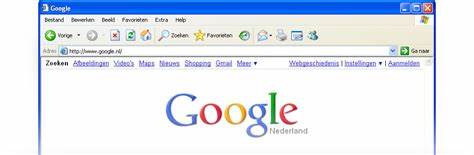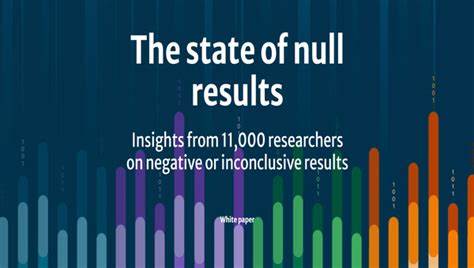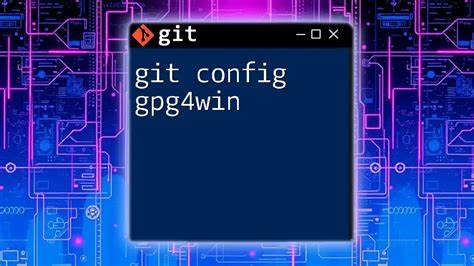在现代互联网时代,主页作为浏览器启动时的第一个页面,扮演着至关重要的角色。许多人选择Google作为主页,方便快速访问这一天然的搜索引擎平台,极大地提升了上网效率。将Google设为主页不仅简化了网页打开步骤,还能确保用户获得高效、准确的搜索结果。本文将深入讲解如何在各主流浏览器中将Google设为主页,帮助用户享受更加个性化的网络体验,同时讨论如何保障主页安全,防止被恶意软件篡改。 选择合适的浏览器并设置主页,是实现优化浏览体验的第一步。用户常用的浏览器包括Google Chrome、Mozilla Firefox、Safari、Internet Explorer和Microsoft Edge。
这些浏览器虽然设计理念有所不同,但在设置主页的步骤上大同小异。了解每款浏览器的具体操作步骤,能够快速将Google设为打开时的默认页面,提升网络浏览的便捷度。 在Google Chrome浏览器中,将Google设为主页相对简单。用户首先打开浏览器,点击右上角的“三点菜单”图标,进入“设置”选项。随后找到“启动时”部分,可选择“打开特定网页或一组网页”,点击“添加新网页”,输入Google的网址,保存后即可完成主页设置。这样,每次启动Chrome时,Google搜索主页将自动加载,用户可以随时开始高效搜索。
对于Mozilla Firefox用户,步骤也十分直观。打开Firefox浏览器,点击右上角的“三条横线”菜单,进入“选项”或“设置”。在“主页”栏目中,可以直接在主页地址栏输入“https://www.google.com”,并保存。用户下次开启Firefox时,Google将展示为默认主页,方便快捷。 在苹果设备常用的Safari浏览器中,设置Google主页稍有差异。用户需点击屏幕顶部菜单栏中的“Safari”,选择“偏好设置”,进入“常规”标签页。
然后,在主页字段输入Google网址后关闭设置页面即可。每次打开Safari时,Google主页都会自动出现,确保用户能快速访问最常用的搜索引擎。 如果使用Internet Explorer,一些老旧浏览器的用户需要按照传统方法操作。打开浏览器后,点击右上方的齿轮图标,选择“Internet选项”。在“常规”标签下,找到主页栏,输入Google的网址并确认。保存设置后,IE浏览器开启时将显示Google页面,帮助用户快速开始搜索体验。
最新的Microsoft Edge浏览器也具有简便的主页设置流程。启动Edge,点击右上角的三个点,进入“设置”。在“启动时”选项中,用户可以挑选“打开特定网页”,输入Google地址。保存后,主页设定即生效,Edge浏览器每次打开时即显示Google主页。 然而,有些用户可能会遇到主页被更改且难以恢复的情况。实际上,Google官方明确说明,Google绝不会在未经用户同意的前提下更改其主页设置。
当主页被强行更改,往往是由于某些恶意软件或不需要的程序入侵设备。这些软件可能伪装成Google页面,或篡改浏览器设置,诱导用户访问虚假网页,存在安全风险。 针对主页无法更改的情况,首先建议用户手动重置主页。通过以上介绍的步骤,选择正确浏览器并重新将Google网址设置为主页。此外,务必检查设备中是否存在潜在的有害软件。可以使用权威的杀毒软件进行全面扫描,移除恶意程序,防止被篡改的浏览器设置再次发生。
主页安全的维护,除了常规的软件检测之外,还要养成定期更新浏览器和操作系统的习惯。浏览器的最新版本通常包含安全补丁和优化,能够有效抵御新型网络攻击。同时,不要轻易点击来历不明的链接和弹窗,避免下载和安装不明软件,保护设备免受病毒和恶意程序侵害。 通过将Google设为主页,用户不仅能够缩短打开常用网页的时间,也能更好地体验Google丰富的搜索资源和多样化服务。无论是查找信息、浏览新闻还是使用其他Google工具,设定主页为Google都极大地方便了日常网络生活。 与此同时,也要意识到主页设置的安全性不可忽视。
防范恶意软件,定期检查和修复主页设置,是保障上网安全的基本措施。只有综合考虑功能性和安全性,才能享受流畅、高效且安全的互联网使用体验。 总结来看,将Google设置为主页是提升网络访问效率的简单步骤。无论是Google Chrome、Firefox、Safari、Internet Explorer还是Microsoft Edge,用户只需按照浏览器的设置指南操作,便能轻松实现主页订制。关注设备安全,及时清理恶意程序,也是维护主页稳定性的关键。通过这些方法,用户可以确保每次打开浏览器时,Google主页都能第一时间呈现,享受更便捷的上网体验和卓越的搜索服务。
。